Úvod
Použití Safari na Macu k ukládání oblíbených webových stránek je jednoduché a vysoce výhodné. S touto praktickou funkcí máte přístup k často navštěvovaným stránkám bez opakovaného zadávání URL adres. Ať už procházíte pracovní weby nebo ukládáte recepty na později, přidání webů do seznamu Oblíbených může výrazně zlepšit váš zážitek z prohlížení. Prozkoumejme celý proces, vybavíme vás schopností spravovat své Oblíbené v Safari jako profík a učiníme online průzkum co nejplynulejším.
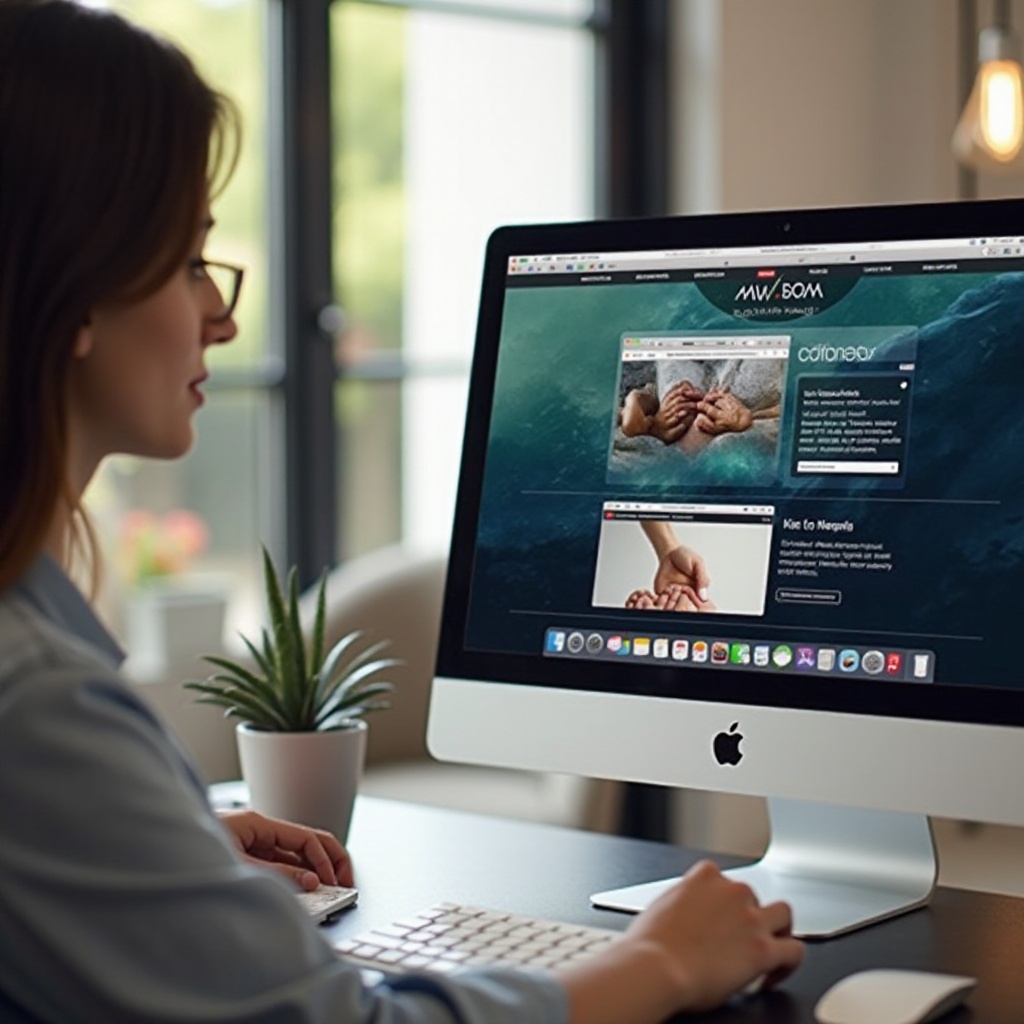
Pochopení funkce Oblíbených v Safari
Safari, vestavěný prohlížeč pro Macy vyvinutý Applem, obsahuje uživatelsky přívětivou funkci známou jako Oblíbené. Podobně jako tradiční záložky se objevují prominentně pokaždé, když otevřete novou kartu nebo okno, což zajišťuje okamžitý přístup k preferovaným webům. Tento zjednodušený přístup dělá ze Safari atraktivní volbu pro mnoho uživatelů Macu. Efektivním využíváním Oblíbených v Safari můžete zvýšit svou produktivitu a efektivitu prohlížení. V tomto průvodci prozkoumáme potenciál této funkce a jak ji můžete co nejlépe využít.
Po jasném pochopení Oblíbených v Safari zjistíte, že nejsou jen pohodlným nástrojem, ale také klíčovým pro zjednodušení přístupu k preferovaným webům. Ale co přesně dělá z používání Oblíbených na Macu tak výhodné?
Výhody používání Oblíbených na Macu
Zařazení webů do vašich Oblíbených nabízí množství výhod. Především umožňuje rychlý přístup k často navštěvovaným stránkám, šetří váš čas a minimalizuje úsilí. Za druhé, organizuje vaše prohlížení tím, že sdružuje důležité weby na jedno snadno přístupné místo. A nakonec, díky integraci s iCloudem, se vaše Oblíbené synchronizují na všech zařízeních Apple, což umožňuje plynulý přechod mezi zařízeními bez ztráty důležitých odkazů na web.
S položením základů je čas ponořit se hlouběji do procedurálního aspektu přidání webů do Oblíbených v Safari.
Průvodce krok za krokem přidáním webových stránek do Oblíbených
Po uchopení základních výhod je čas provést vás krok za krokem procesem přidání webu do Oblíbených v Safari.
Spuštění Safari a přístup k požadovanému webu
- Otevřete Safari: Klikněte na ikonu Safari na panelu Dock nebo ji spusťte ze složky Aplikace.
- Navštivte web: Zadejte URL nebo vyhledejte web, který chcete přidat, do adresního řádku. Stiskněte Enter pro načtení stránky.
Použití tlačítka Oblíbené k uložení webové stránky
- Přidat do Oblíbených: Jakmile je web otevřen, najděte v panelu nástrojů Safari tlačítko Sdílet (čtverec se šipkou nahoru).
- Vyberte Přidat do Oblíbených: Klikněte na tlačítko Sdílet a z rozbalovací nabídky vyberte ‘Přidat do Oblíbených’.
- Potvrďte přidání: Safari potvrdí přidání krátkým zobrazením názvu a adresy ve vašem panelu Oblíbených.
Organizace vašich Oblíbených pro snadný přístup
- Přístup k Oblíbeným: Přejděte na možnost ‘Záložky’ v horní nabídce a vyberte ‘Ukázat Oblíbené’ pro zobrazení všech přidaných webů.
- Přetáhněte a pusťte: Přemístěte své záložky přetažením do preferovaného pořadí v seznamu Oblíbených.
- Upravit názvy: Klikněte pravým tlačítkem na záložku a vyberte ‘Upravit’ pro přejmenování, aby byla lépe identifikovatelná.
Tato organizace nás vede k dalšímu klíčovému aspektu používání Oblíbených: efektivní správa a údržba.
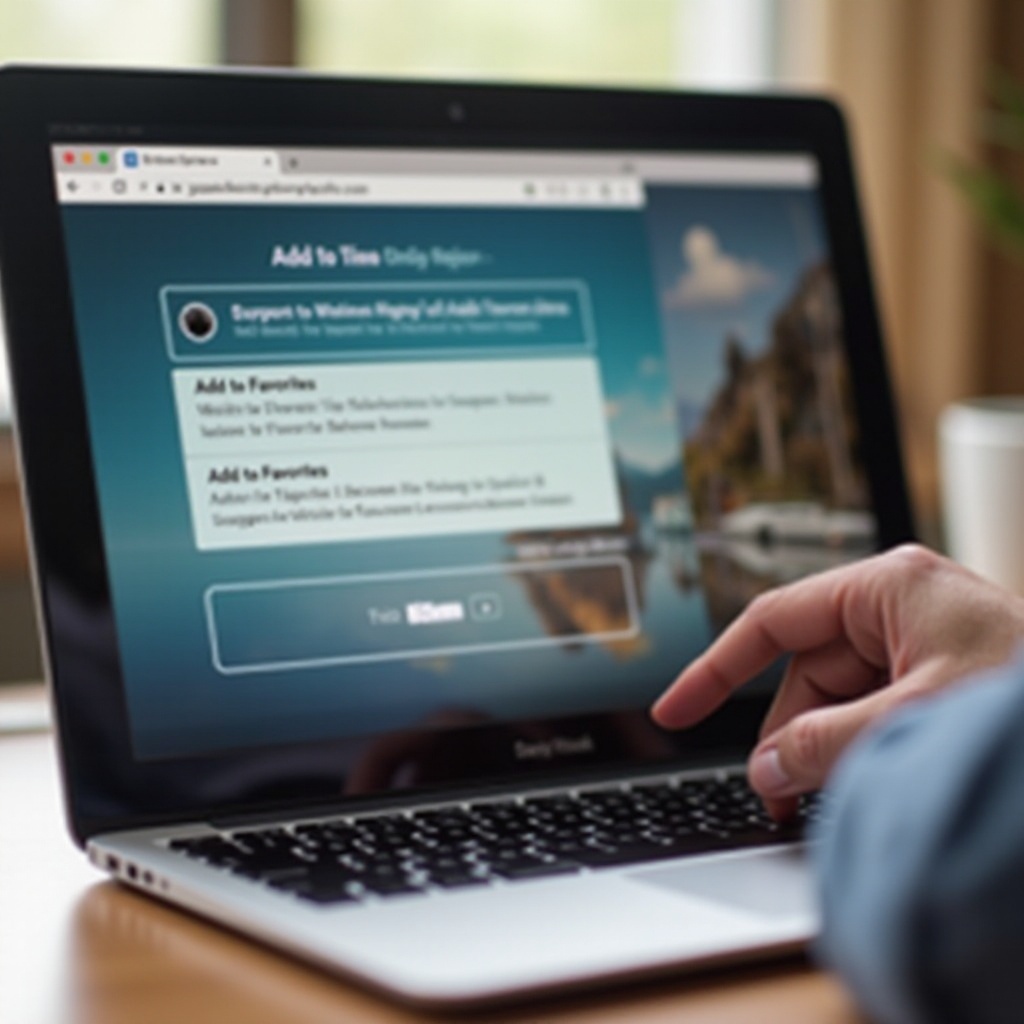
Tipy pro správu a organizaci vašich Oblíbených
Dobře organizovaný seznam Oblíbených zajišťuje plynulé prohlížení. Zde je návod, jak udržovat pořádek ve svém seznamu záložek.
Vytváření složek v Oblíbených
- Přidání nové složky: Klikněte pravým tlačítkem v panelu Oblíbených a vyberte ‘Nová složka’.
- Pojmenujte složku: Přiřaďte relevantní název, jako například ‘Práce’ nebo ‘Recepty’.
- Přesuňte záložky: Přesuňte stávající záložky do nové složky kliknutím a přetažením.
Přejmenování a přeřazení záložek
- Přejmenování záložek: Klikněte pravým tlačítkem na oblíbenou položku, vyberte ‘Upravit’ a napište nové jméno pro snazší rozpoznání.
- Přeřazení Oblíbených: Přetáhněte a pusťte oblíbené položky pro jejich reorganizaci, umístění nejdůležitějších webů na vrchol.
Využití iCloudu pro synchronizaci Oblíbených napříč zařízeními
- Nastavte iCloud: Připojte svůj Mac k iCloudu přes nabídku Apple, vyberte ‘Předvolby systému’ a poté ‘iCloud’.
- Synchronizace Oblíbených: Aktivujte možnost Safari v iCloudu pro synchronizaci záložek na všech zařízeních Apple. Tím zajišťujete stálý přístup k vašim oblíbeným webům, na iPhonu, iPadu nebo Macu.
S účinně spravovanými a synchronizovanými Oblíbenými se můžete sem tam setkat s problémy. Zde je návod, jak je vyřešit.
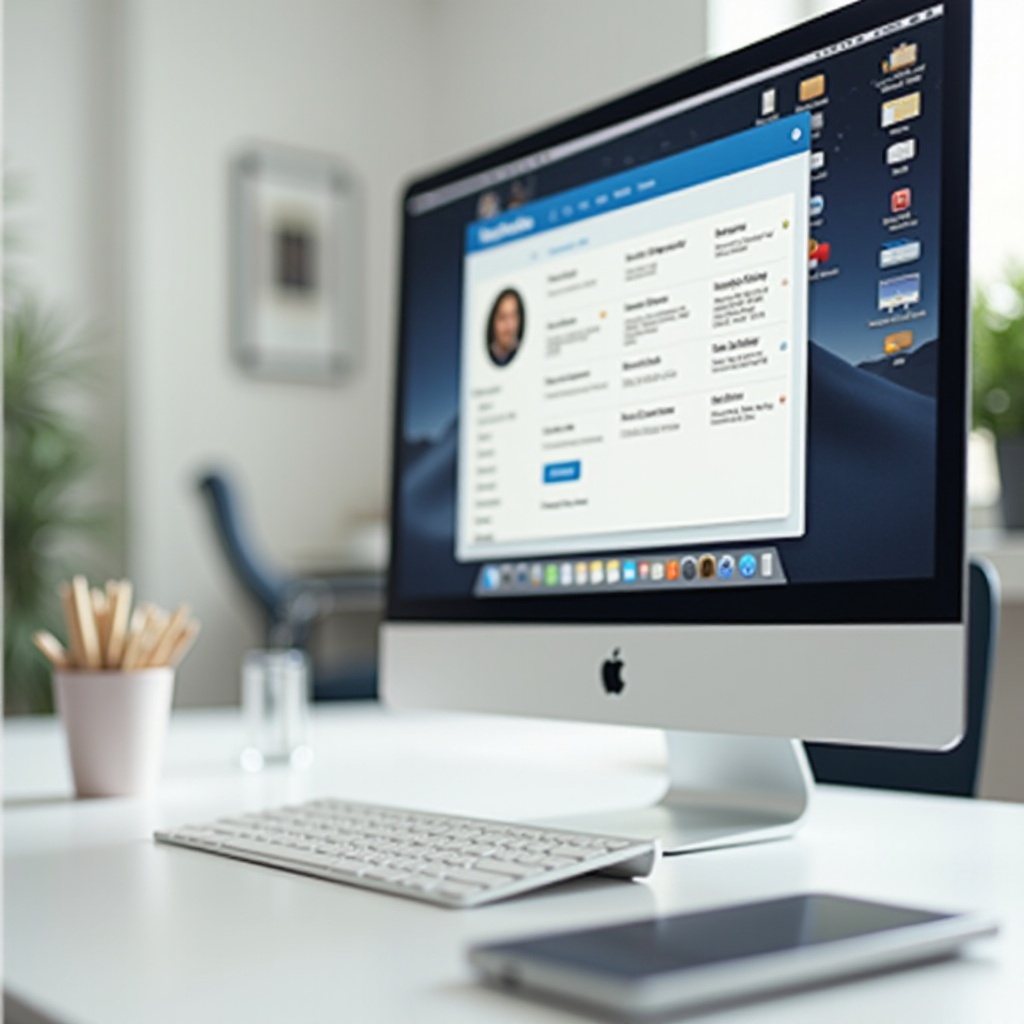
Řešení běžných problémů
Občas se můžete setkat s problémy s funkcí Oblíbených v Safari. Zde je návod, jak vyřešit některé typické problémy:
Pokud možnost Oblíbené není viditelná
- Zkontrolujte nastavení nabídky: Přejděte do nabídky ‘Zobrazení’ a ujistěte se, že je vybrána ‘Ukázat panel Oblíbených’ pro zobrazení uložených webů.
- Restartujte Safari: Zavřete a znovu otevřete prohlížeč Safari pro obnovení nastavení.
Synchronizace a aktualizace záložek
- Zkontrolujte stav iCloudu: Ověřte, zda je Safari vybráno v předvolbách iCloudu.
- Restartujte zařízení: Rychlý restart zařízení může vyřešit problémy se synchronizací na více zařízeních.
Závěr
Přidání webů do Oblíbených na Macu pomocí Safari je efektivní nástroj pro optimalizaci prohlížení webu. Dodržováním tohoto průvodce můžete snadno uložit a spravovat své nejnavštěvovanější stránky, čímž vaše prohlížení bude produktivnější a zábavnější. Organizované prohlížení nevede pouze k lepšímu online zážitku, ale také, s pomocí iCloudu, udržuje vaše Oblíbené přístupné na všech zařízeních Apple, čímž zlepšuje vaše online interakce.
Často kladené otázky
Jak získám přístup ke svým Oblíbeným v Safari?
Oblíbené položky můžete zobrazit kliknutím na menu „Záložky“ a výběrem „Ukázat oblíbené“. Alternativně otevřete novou kartu, abyste je viděli okamžitě.
Mohu své Oblíbené organizovat do složek?
Ano, můžete vytvořit složky kliknutím pravým tlačítkem v liště Oblíbené a výběrem „Nová složka“. Přetáhněte záložky do složek pro jejich organizaci.
Jak odstraním webovou stránku ze svých Oblíbených?
Klikněte pravým tlačítkem na webovou stránku v liště Oblíbené nebo v seznamu a poté vyberte „Odstranit“, abyste ji odstranili ze svých záložek.


